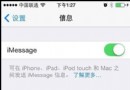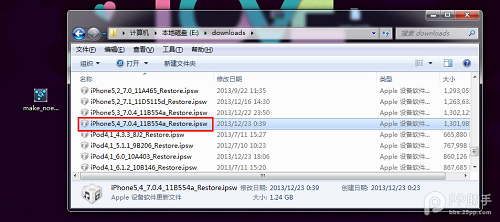iphone6你不知道的20個技巧
1. 設定更復雜的密碼而不只是一般的數字。
(1) “設定/設置”–>“一般/通用”–>“密碼”。
(2)關閉“簡易密碼”。
(3)在設定密碼後,之後你要解鎖,就會跳出英文加數字的鍵盤了。
2. 你可以叫Siri幫你把Email念出來。
只要開啟Siri,然後告訴它“Read my email”,你就能聽到寄件者的名字、信件的日期與時間,還有寄件標題。
你也可以給它指令“讀我最新的郵件”(read my latest email)和“我有來自某人的信嗎?”(Do I have email from [person]?)
3. 查看你短信的發送時間。
如果你有升級到iOS 7,那你可以把你的信息框框往左拉,就可以看到時間了。
4. 看看你頭上現在飛過了哪些飛機。
問問Siri“What flights are above me?”(我上頭飛過什麼飛機?)或是說“Planes overhead”(上頭的飛機),然後它就會給你很詳細資料,包括飛機名稱、高度、飛行角度。(Siri需要30秒才能整理出這個資料,請有耐心一些。)
5. 打錯字就搖一搖吧!
如果你打了字,但又改變心意想要刪除,那就搖一搖手機,就會跳出一個“撤銷”的畫面。如果你點選“撤銷”刪除了文字,但又想要再要回來,那就再搖一搖,就會再跳回你原本打的文字了。
6. 橫著看日歷可以看得更仔細。
把你的手機橫著看,那你的日歷就會出現更多細節了。
7. 鎖定英文大寫其實很簡單。
想要打英文大寫,卻要打一個、按一次大寫鍵嗎?其實你只要點選2次大寫鍵(向上的箭頭)就可以鎖定大寫了。
附注:如果你無法使用這個方法,請到“設定”–>“一般”–>“鍵盤”,確定大寫鍵功能是開啟的。
8. 水平儀其實很酷的!
在指南針功能裡頭,只要你往左滑,你就會看到兩個白點,就是水平儀的功能。
9. 關閉內購功能。
把手機給小孩子玩,可能一不小心就會花大錢(像是如果有人對Candy Crush很執著的話…)。你可以到“設定/設置”–>“一般/通用”–>“取用限制/訪問限制”–>“啟用取用限制/啟動訪問限制”,然後把“App內購功能”關閉,就不用怕亂花到錢了。
10. 你知道iPhone也有連拍功能嗎?
只要長按相機快門鍵,你就可以開啟連拍功能。這下自拍一定可以拍到最好的表情了(但也不要太陶醉按太開心,內存會滿的…)
11. 不同長度的破折號。
只要長按破折號“-”,你就可以選擇其他不同長度的破折號了。
12. 要拍照不一定要按快門啦!音量鍵也可以。
13. 或者是,按蘋果配置耳機的音量鍵也可以拍照。
這樣還不怕點選快門的時候震動到手機讓相片糊掉,太棒啦!
14. 挑選不同的震動模式。
在你的“通訊錄”裡頭,你可以在不同聯系人選擇不同的震動方式,這樣你就可以辨別是什麼人要聯絡你。譬如說你不想要接老板的電話,你就可以…不行啦!老板的電話一定要接啦!
15. 高速充電靠這招。
開啟你的飛航模式,會讓你充電的速度快一倍。
16. 英文快速換新句子。
當你在打英文,要換新的句子的時候,點2次空白鍵,它會自動幫你加句點和一個空白。
17. 快速屏幕截圖。
同時按電源鍵和HOME鍵,iPhone就會把你的屏幕存成圖片了。iPad也可以這麼做喔!
18. 快速輸入網址。
在輸入網址的時候,長按“.”,就會跑出不同的網址選項。你就可以選擇看是要“.com”、“.edu”等等。
19. 睡前想要聽音樂或是有聲書,想要定時停止播放的話…
點選你的“計時器”–>“當計時結束”選項–>滑到最底部有“停止播放”選項。
20. 設定你的個人打字縮寫。
在“鍵盤”當中,你可以選擇使用者字典,然後將自己常用的字設定成捷徑。像是“ㄉ一ㄒ”設定成“等一下就好了!”打字時就能省下不少時間。
- iOS獲得以後裝備型號等信息(全)包括iPhone7和iPhone7P
- xcode8提交ipa掉敗沒法構建版本成績的處理計劃
- Objective-C 代碼與Javascript 代碼互相挪用實例
- iOS開辟之UIPickerView完成城市選擇器的步調詳解
- iPhone/iPad開辟經由過程LocalNotification完成iOS准時當地推送功效
- iOS法式開辟之應用PlaceholderImageView完成優雅的圖片加載後果
- iOS Runntime 靜態添加類辦法並挪用-class_addMethod
- iOS開辟之用javascript挪用oc辦法而非url
- iOS App中挪用iPhone各類感應器的辦法總結
- 實例講授iOS中的UIPageViewController翻頁視圖掌握器
- IOS代碼筆記UIView的placeholder的後果
- iOS中應用JSPatch框架使Objective-C與JavaScript代碼交互
- iOS中治理剪切板的UIPasteboard粘貼板類用法詳解
- iOS App開辟中的UIPageControl分頁控件應用小結
- 詳解iOS App中UIPickerView轉動選擇欄的添加辦法